win11系统在界面和功能上,都跟之前的操作系统有很大的差异,所以这可能让一些刚接触的小伙伴常常无从下手,例如有win11系统用户想要修改字体,但是不知道要从哪里进入,针对这个
win11系统在界面和功能上,都跟之前的操作系统有很大的差异,所以这可能让一些刚接触的小伙伴常常无从下手,例如有win11系统用户想要修改字体,但是不知道要从哪里进入,针对这个问题,本文这就给大家分享一下win11改字体的图文教程吧。
具体方法如下:
1、点击底部的开始图标,进入设置。如图所示:
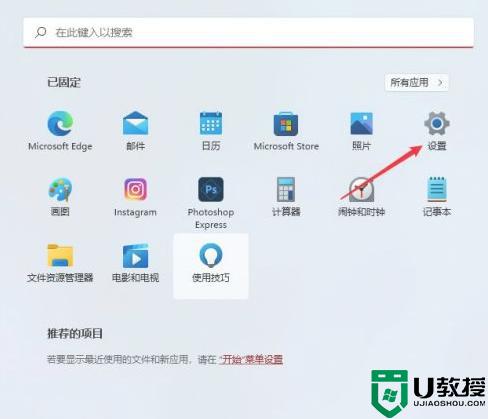
2、进入设置窗口界面后,打开【辅助功能】。如图所示:
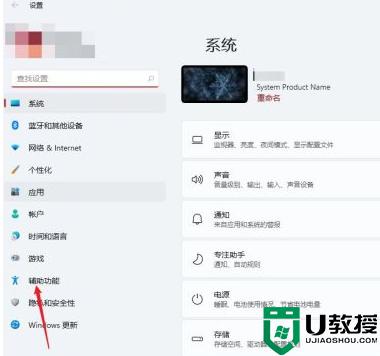
3、然后点击【文本大小】。如图所示:
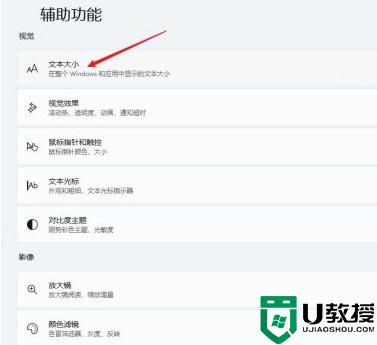
4、然后就可以根据自己的适应程度进行调整,完成后点击【应用】即可。如图所示:
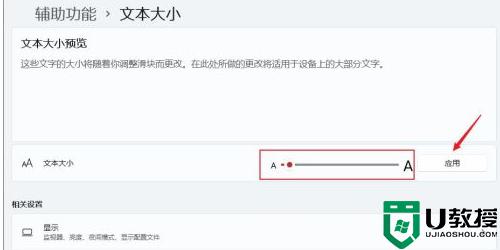
上述给大家讲解的就是win11怎么改系统字体的详细方法,有需要的用户们可以学习上面的方法来操作就行了,更多精彩内容欢迎继续关注u教授官网。
